草根站长
老司机 路子野 随时超车
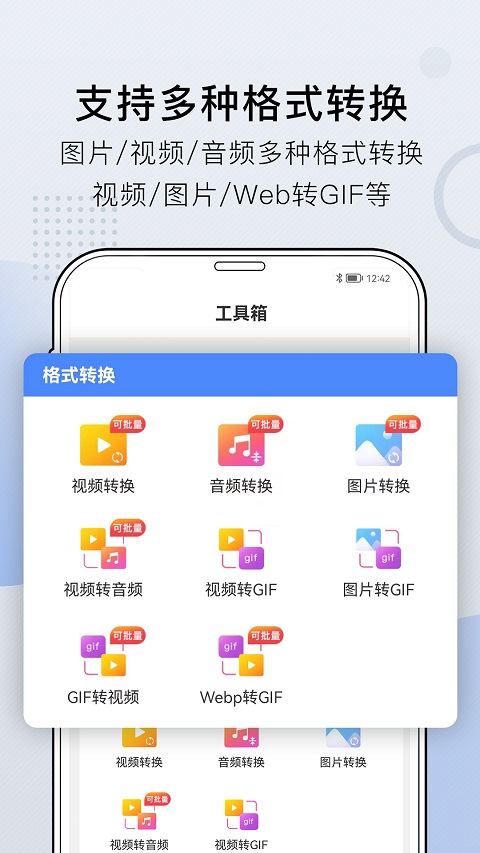
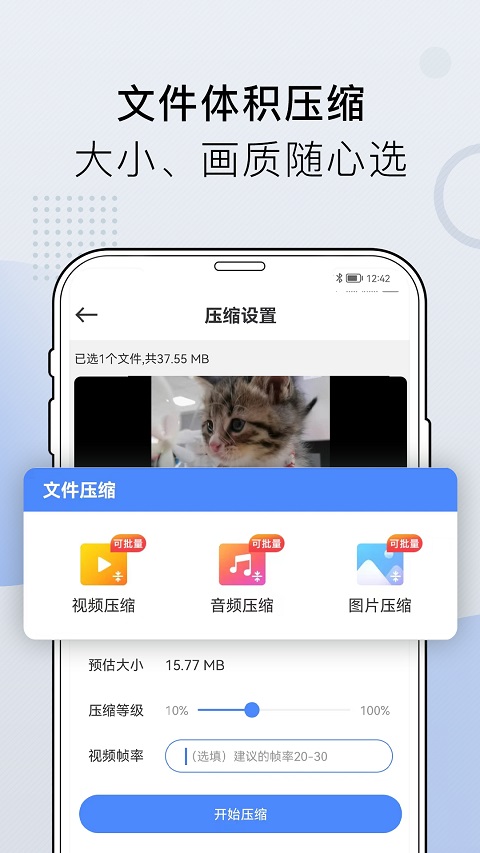
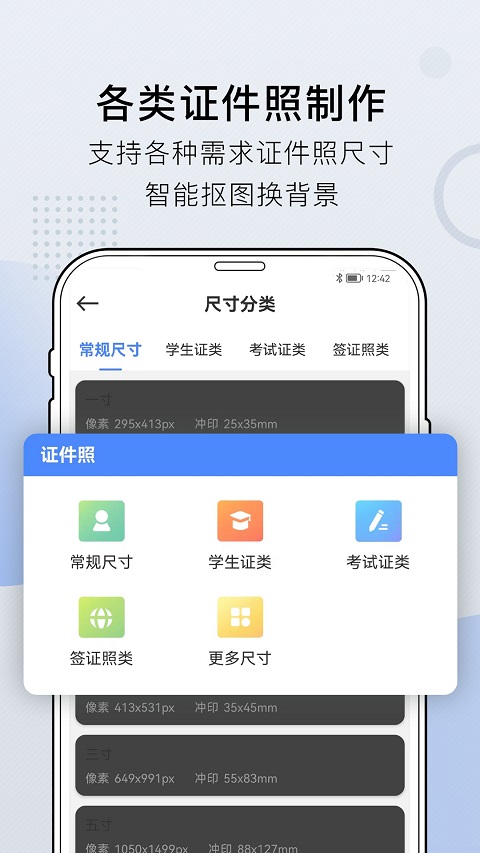
小熊文件工具箱是酷安平台上备受欢迎的一款文件管理应用程序。该应用不仅具备检测存储空间的功能,还能进行文件的压缩、解压缩,并处理音视频和图片。它为用户提供了强大的压缩功能,不论是视频、图片还是音频文件,都可以进行压缩,而且没有文件大小和数量的限制。
此外,小熊文件工具箱还支持常见的视频、音频和图片格式转换,让用户能够灵活地转换文件格式以满足各种需求。同时,它还提供批量操作的功能,让用户能够一次性处理多个文件,方便高效。
令人称赞的是,小熊文件工具箱还可以在后台运行,用户可以在执行其他任务的同时,在后台进行文件管理操作,提高了工作效率和便利性。
总体而言,小熊文件工具箱是一款备受追捧的文件管理应用。其丰富的功能包括存储空间检测、文件压缩、解压缩、音视频和图片处理,无限制的文件压缩容量和数量,以及支持常见文件格式转换、批量操作和后台运行。无论是日常使用还是专业应用,小熊文件工具箱都能提供强大而便捷的文件管理功能,为用户带来便利和高效。
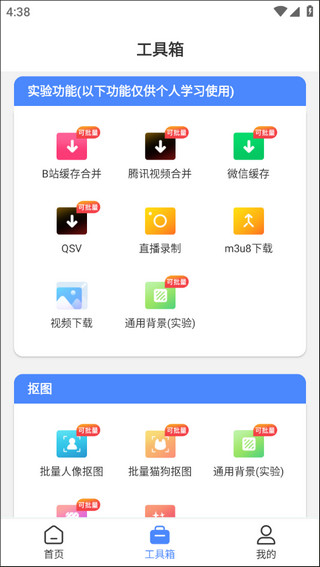
小熊工具箱可以做很多文件处理,但是处理完的文件去哪了?小编就带大家实际操作看看,这工具箱把处理的文件都放到那里去了!
其实在首页的位置,也就是存储功能中有文件夹的具体位置,但这也不够直观。
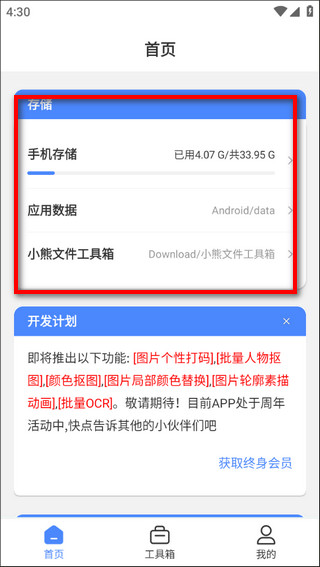
下面我来演示,随便点击一个功能处理一下文件,比如提取apk,看看提取出来在哪里
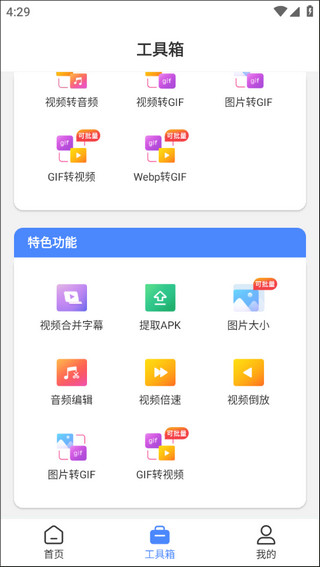
点击这提取,全程没有任何文件夹提示。。确实很抽象
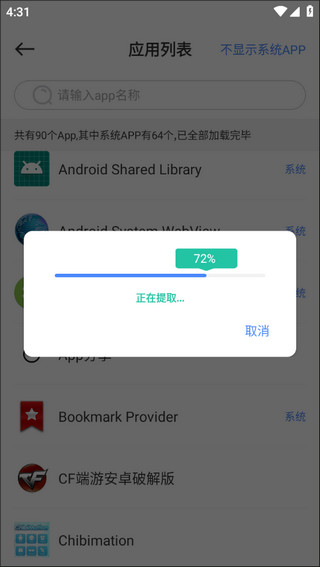
然后提取完毕,也只有分享、删除的选项,点击进去就直接安装,确实找不到它放哪里了!
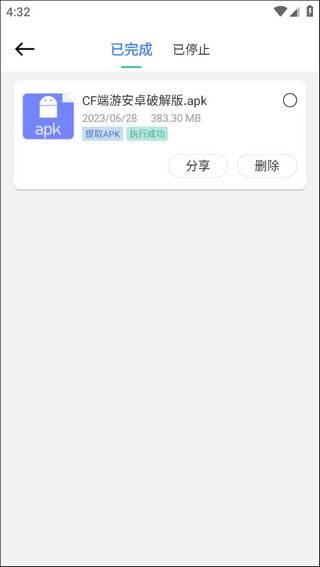
小编研究之后发现,回到app首页,点击手机存储,原来已经生成了一个提取apk后的文件夹!
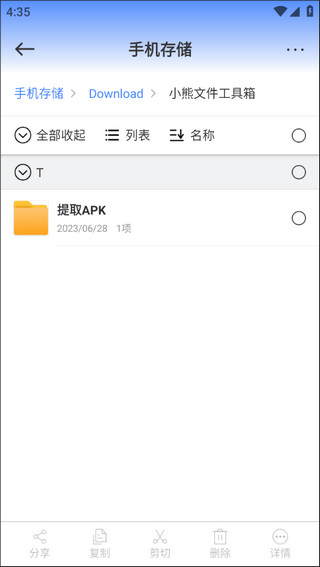
点击进入后,即可找到刚刚处理过的文件夹位置。
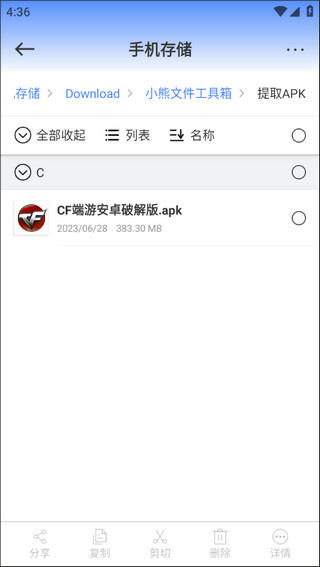
1、zip压缩解压缩
●压缩:支持zip,7z,tar等格式压缩,不限文件数量,不限文件大小
●解压缩:可批量选择待解压文件,一键解压,支持密码解压
2、文件压缩:批量操作,支持后台运行
●视频压缩:不限视频大小,不限视频数量,支持mp4/avi/mkv/mov/3gp/flv/mpeg/webm/vob/swf
●图片压缩:不限图片大小,不限图片数量,支持格式 png/jpg/jpeg/webp
●音频压缩:不限音频大小,不限音频数量,支持格式 mp3/aac/m4a/wma/opus/ac3/ogg/amr/flac/wav/aiff
3、格式转换:批量操作,支持后台运行
●视频格式转换,将视频转换为mp4
●音频格式转换
●图片格式转化
●视频转音频,从视频中提取mp3
●视频转GIF,可调整视频时间,可配置视频帧率与视频分辨率
●GIF转视频,将GIF转换成MP4
●图片转GIF,将图片合成为gif动图,支持透明图,支持倒序,支持输出分辨率与帧率,支持画布比例
4、文件提取
●提取apk 从手机应用中提取APK,方便分享给朋友
●GIF提取图片
●视频提取图片
●视频提取mp3
●PDF提取图片
●DOCX提取图片
●XLSX提取图片
●PPTX提取图片
●APK提取图片
5、其他杂项
●直播录制:可以填入直播链接,一键录制,可后台执行
●m3u8视频下载:支持网络与本地链接
●图片大小:批量修改图片分辨率,可指定像素,可等比缩放,可配置画布背景填充,支持透明背景
●音频编辑:可裁剪音频时长,调整音量大小,支持淡入淡出,支持加速,减速
●视频倍速:可调整视频播放速度
●视频倒放:可倒放视频,可配置音频同步,静音等
●文件详情:可查看文件Md5值,hash值,可一键扫描文件到系统文件库或相册,便于其他app扫描到此文件
v3.3.2版本
紧急修复相册bug,加入全选
新增音频人声,伴奏分离
修改直播录制分片时长上限
新增文件夹,新增文件夹下创建.nomedia
修复素描动画转MP4失败的bug
素描结果图片自动保存
直播录制bug修复
新增素描动画生成视频
修复分片录制自动停播
优化直播录制稳定性问题,分片录制,息屏后保持录制
修复视频裁剪bug
新增一键批量去视频片头片尾
新增视频裁剪,支持裁剪中间部分或者俩边部分
新增B站缓存搜索
新增微信缓存的gif表情包导出
新增隐藏文件配置
优化通用背景抠图
优化腾讯视频合并的进度问题
新增腾讯视频一键合并
宫格切图-藏图 增加删除和替换,修复一些bug
直播支持同时6条并行录制
新老相册可配置
证件照裁剪分辨率设置
新增任意图片转素描动画,新增精细度参数
全新的图片选择器,支持点选,滑选,即将支持首尾连选,全选
修复多选文件bug
新增证件照渐变背景
优化图片批量加水印
通用背景抠图,适用于背景单一的图(实验)
鸿蒙3.0适配 B站一键合并视频
新增猫狗等小动物批量一键抠图
新增图片加水印,支持角度,渐变颜色
修复系统媒体加载不全的问题
修复GIF转视频不能播放的问题
新增批量人像抠图
新增B站缓存-鸿蒙3.0解决方案
新增宫格切图,支持滤镜,遮罩,藏图
新增证件照A4纸打印
修复部分网页下载
修复息屏后停止工作的问题
新增QQ登录
首先,打开小熊文件工具箱应用,并点击主界面中的“文件”选项。进入文件管理页面后,用户可以看到手机中的所有文件和文件夹。在需要批量重命名的文件夹中,长按选择需要操作的文件,然后点击右上角的“更多”按钮,选择“捷径”。
接下来,用户可以看到捷径功能界面,通过这个界面可以实现多种文件操作,包括重命名、复制、剪切等。用户需要选择“重命名”选项,进入重命名界面。在这个界面中,用户可以自定义文件名的前缀、后缀以及文件序号的起始值。
用户可以根据具体需求进行设置,比如可以将文件名的前缀设置为“photo_”,后缀设置为“_edited”,序号起始值设置为“1”。通过这样的设置,用户可以批量将文件重命名为“photo_1_edited”、“photo_2_edited”、“photo_3_edited”等等。
在设置完成后,点击右上角的“确定”按钮,即可开始批量重命名文件。小熊文件工具箱会自动为选中的文件依次进行重命名操作,并在操作完成后给出提示。
除了批量重命名操作外,小熊文件工具箱的捷径功能还能实现其他便捷的文件管理操作。比如,在捷径界面中选择“复制”选项,可以将选中的文件复制到指定目录中;选择“剪切”选项,则可以将选中的文件剪切到指定目录中。
另外,小熊文件工具箱还支持自定义捷径,用户可以根据自己的需求设置一个特定的操作流程,并将其保存为捷径。以后需要进行相同操作时,只需简单地选择已保存的捷径,即可快速完成操作,省时省力。
总之,小熊文件工具箱的捷径功能提供了一种高效的文件管理和操作方式,尤其是批量重命名文件功能,大大提高了工作效率。无论是在个人使用还是工作场景中,用户都可以通过小熊文件工具箱轻松应对各种文件管理需求。希望本文对于使用小熊文件工具箱实现批量重命名文件功能的用户能够有所帮助。
版权声明:本文标题:小熊文件工具箱app内容由互联网整理发布,该文观点仅代表作者本人,转载请联系作者并注明出处:http://www.jjzxjc.com/jiaocheng/10719.html,本站仅提供信息存储空间服务,不拥有所有权,不承担相关法律责任。如发现本站有涉嫌抄袭侵权/违法违规的内容, 请联系我们举报,一经查实,本站将立刻删除。